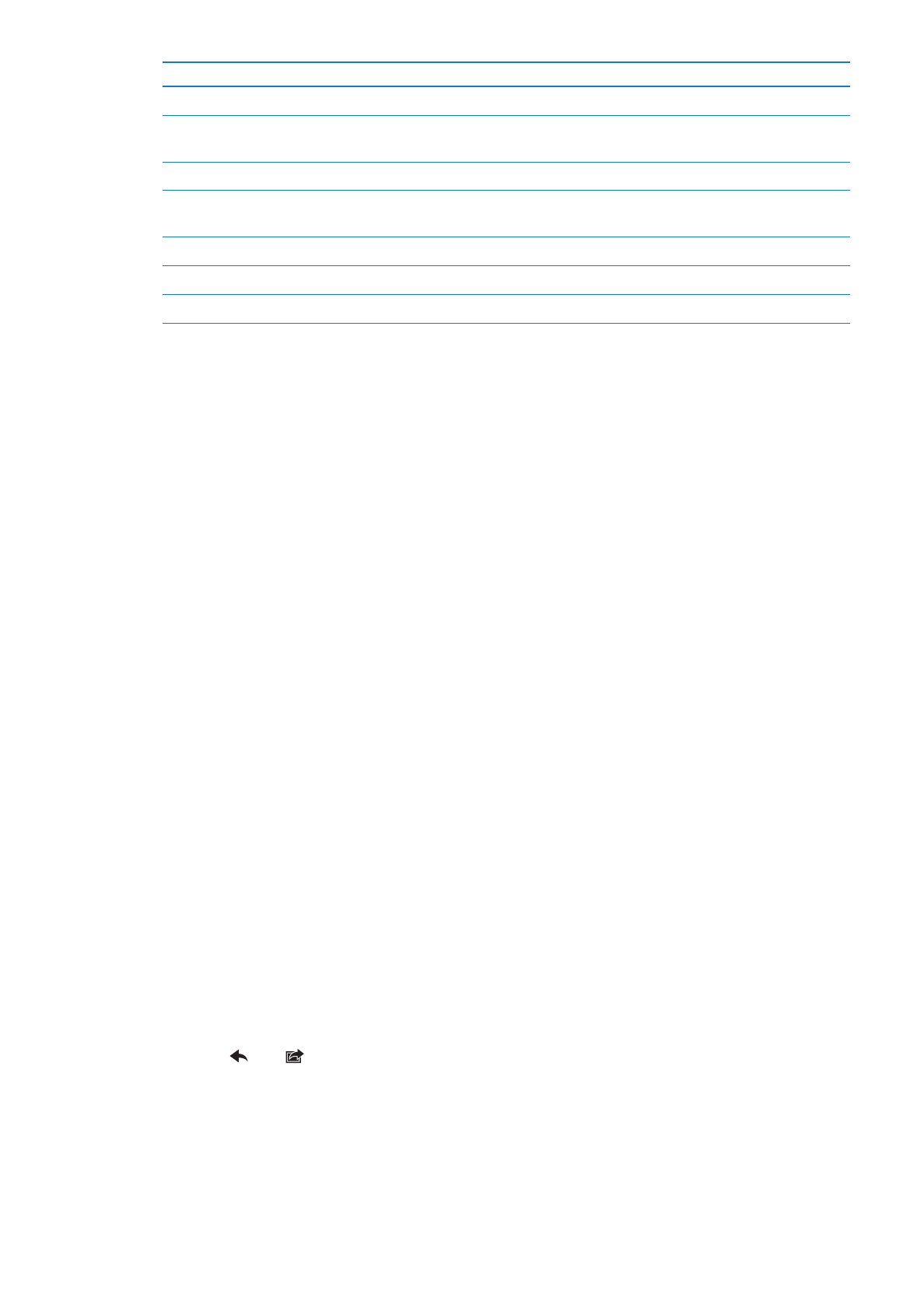
Utskrift
iPad kan skrive ut trådløst til AirPrint-kompatible skrivere. Du kan skrive ut fra følgende innebygde
iPad-programmer:
Mail – e-postmeldinger og vedlegg som kan vises på skjermen
Â
Bilder og Kamera – bilder
Â
Safari – nettsider, PDF-filer og vedlegg som kan vises på skjermen
Â
iBooks – PDF-filer
Â
Notater – notatet som vises
Â
Kart – utskrift av kartet som vises på skjermen
Â
Andre programmer som er tilgjengelige i App Store, kan også ha støtte for AirPrint.
AirPrint-kompatible skrivere krever ingen skriverprogramvare. De må bare være koblet til det
samme Wi-Fi-nettverket som iPad. Hvis du er usikker på om skriveren din er AirPrint-kompatibel,
slår du opp i dokumentasjonen som fulgte med skriveren.
Du finner mer informasjon om AirPrint på support.apple.com/kb/HT4356?viewlocale=no_NO.
Skrive ut et dokument
AirPrint bruker Wi-Fi-nettverket til å sende utskriftsjobber trådløst til skriveren din. iPad og
skriveren må være tilkoblet samme Wi-Fi-nettverk.
Skriv ut et dokument:
1
Trykk på eller (avhengig av programmet du bruker), og trykk på Skriv ut.
2
Trykk på Velg skriver for å velge en skriver.
3
Angi skrivervalg, for eksempel antall eksemplarer og dobbeltsidig utskrift (hvis skriveren har støtte
for det). I noen programmer er det også mulig å angi hvilke sider som skal skrives ut.
33
Kapittel 3
Grunnleggende
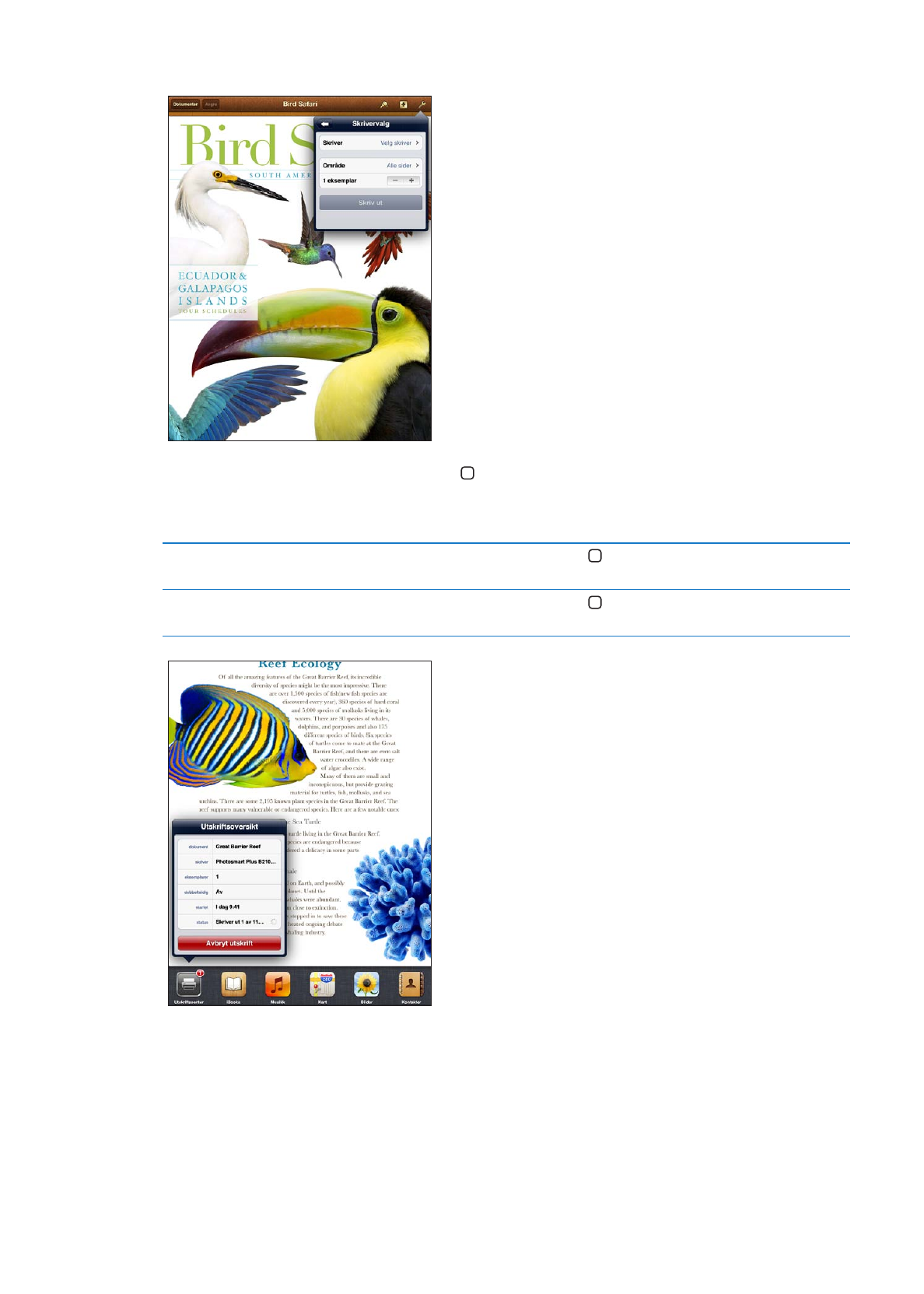
4
Trykk på Skriv ut.
Hvis du dobbelttrykker på Hjem-knappen mens et dokument skrives ut, vises Utskriftssenter
som det sist brukte programmet. Et merke på symbolet indikerer hvor mange dokumenter som er
klare for utskrift, inkludert det som er i ferd med å skrives ut.
Vis status for en utskriftsjobb
Dobbelttrykk på Hjem-knappen , trykk på Utskriftssenter-symbolet, og
marker deretter en utskriftsjobb.
Avbryt en utskriftsjobb
Dobbelttrykk på Hjem-knappen , trykk på Utskriftssenter-symbolet,
marker utskriftsjobben, og trykk deretter på Avbryt utskrift.